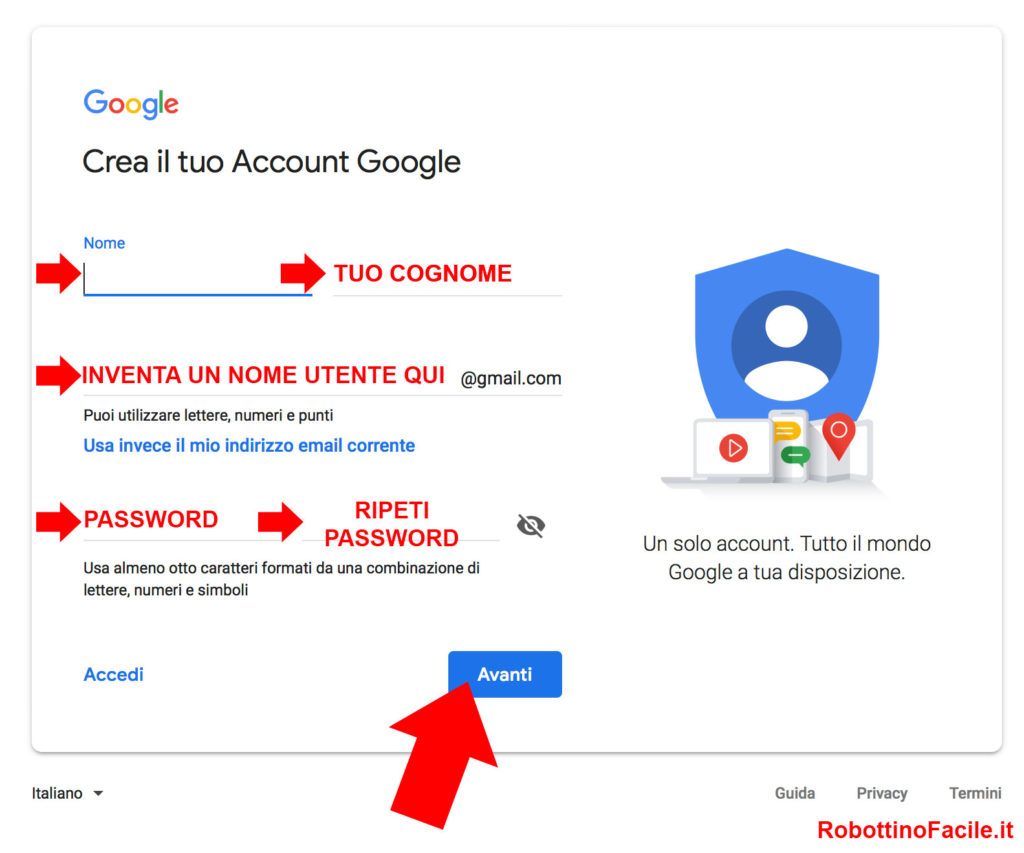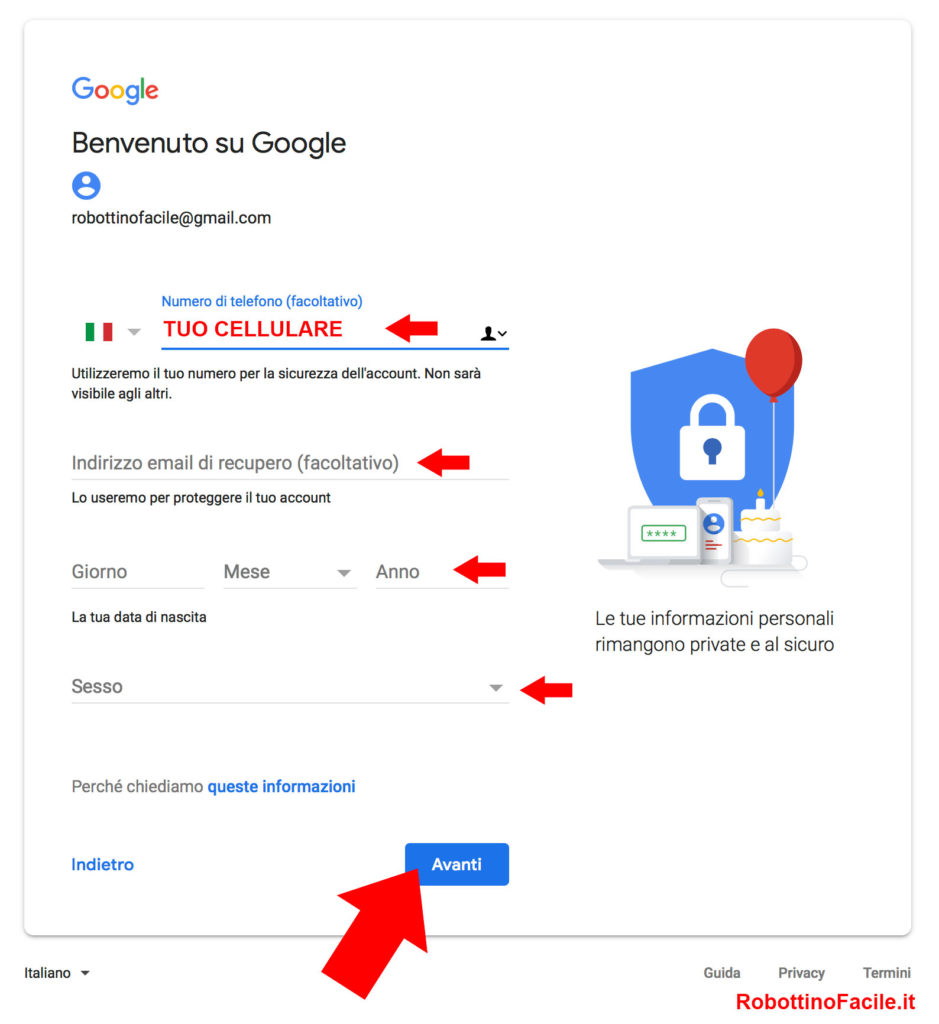come accedere all’account Google da computer
scritto da Il Mago del Computer
In questa guida vedremo come accedere all’account Google da computer, per poter leggere le email di Gmail e per poter accedere anche agli altri servizi offerti da Google.
Prima di tutto per poter accedere al tuo account Google dal computer devi aver creato un account Google oppure un account Gmail. (sono la stessa cosa)
Se ancora non hai creato un indirizzo email, puoi leggere il tutorial su come creare un indirizzo email da computer.
Una volta creato l’account Google, se hai difficoltà ad accedere puoi tornare su questa pagina e leggere questo tutorial su come accedere all’account Google (o Gmail).
In questo articolo mi soffermerò a spiegarti come fare l’accesso (detto in linguaggio informatico Login) con username e password al tuo account Google, da un qualsiasi computer dotato di browser.
come accedere all’account Google da computer con un browser
Vediamo la procedura passo-passo per accedere all’account Google da computer.
- per prima cosa assicurati di essere connesso ad Internet
- poi apri il tuo browser preferito (Internet Explorer, Edge, Safari , Google Chrome, Mozilla Firefox etc)
- visita la pagina web al seguente indirizzo (scrivi l’indirizzo nella barra bianca in alto del tuo browser)
![]()
Si aprirà la pagina web di Google
- premi sul pulsante in alto a destra chiamato Accedi
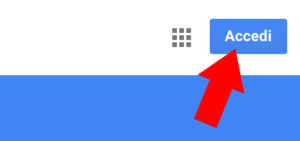
Si aprirà una nuova pagina dove inserire il tuo username (nome utente) e password del tuo account, per poter effettuare l’accesso.
- inserisci il tuo nome utente del tuo account
- poi premi il pulsante Avanti
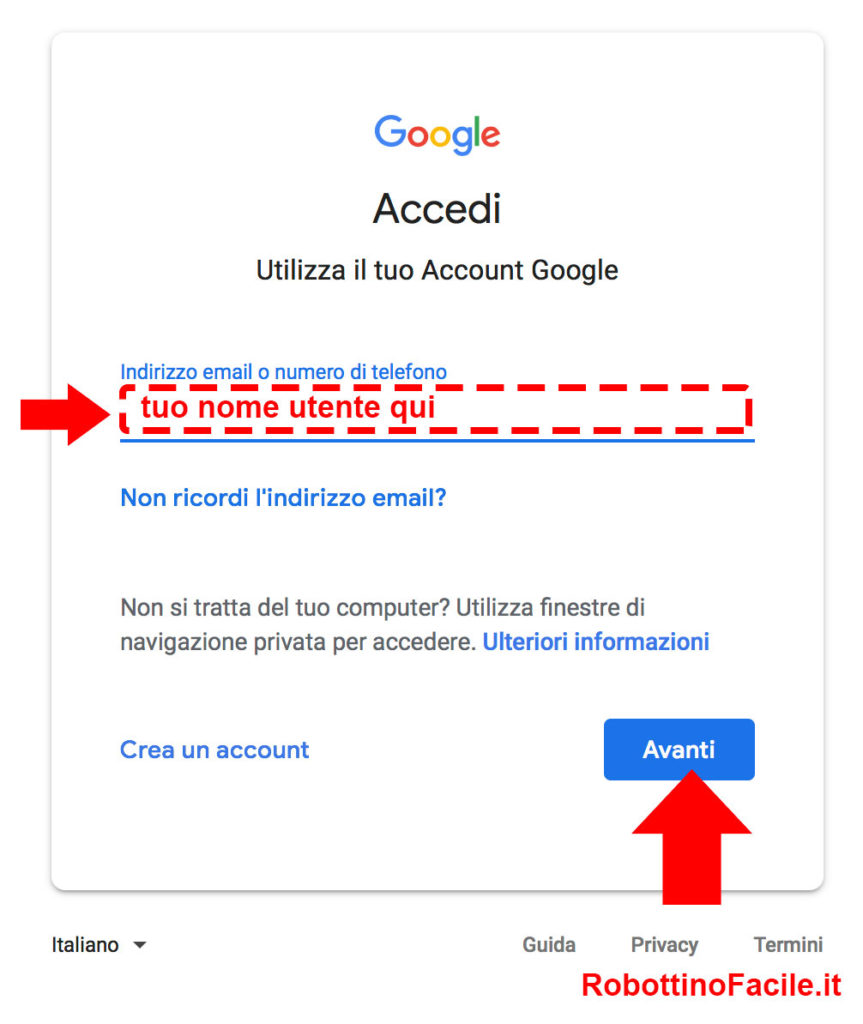
- nella schermata successiva inserisci la password
- premi sempre il pulsante Avanti
Su questa schermata trovi anche un pulsante con l’icona dell’occhio (come in figura seguente) che serve per mostrarti la password in chiaro mentre la inserisci, in modo da nono sbagliare
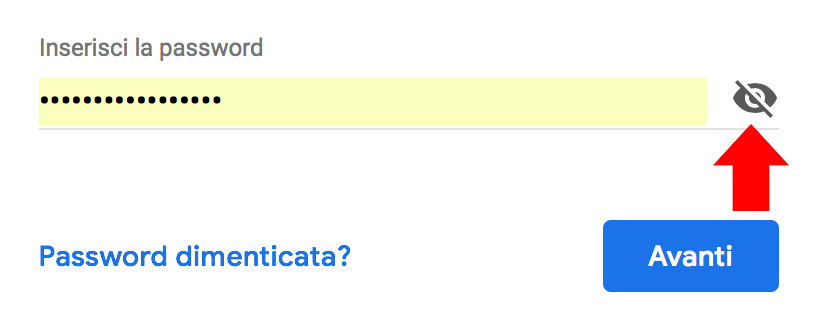
- nella schermata seguente premi sul pulsante Accedi.
A questo punto dovresti accedere senza problemi al tuo account Google.
La schermata principale all’interno dell’account Google si presenta nel modo seguente:
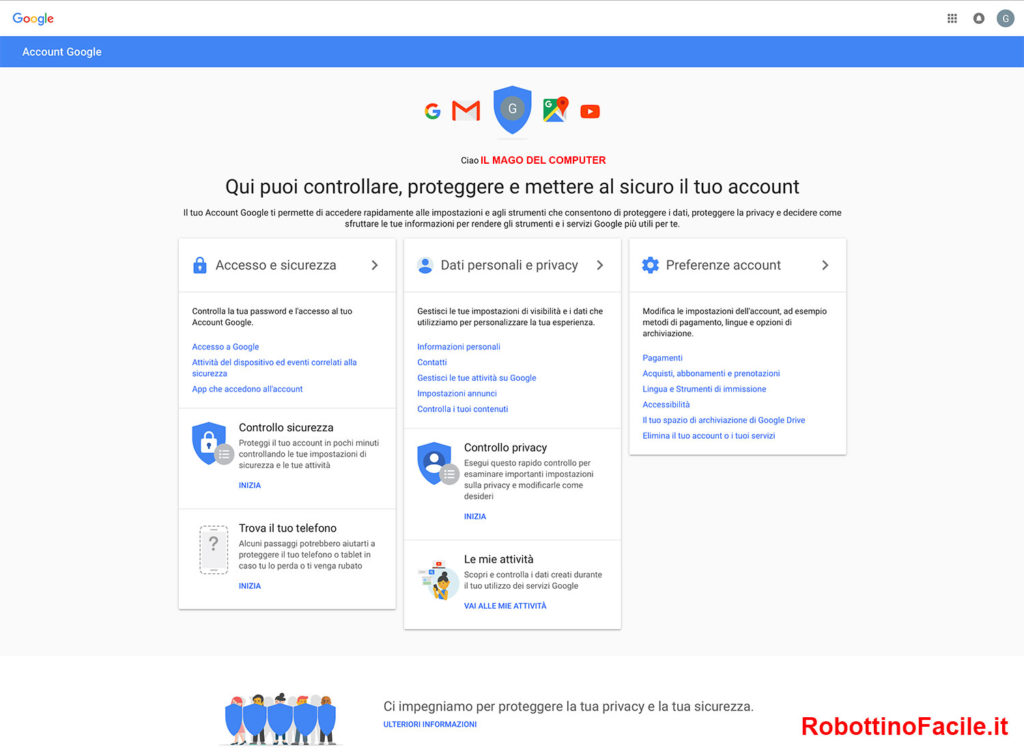
come accedere all’account Google con verifica in due passaggi
Un sistema di sicurezza molto diffuso negli ultimi anni per proteggere gli account di posta elettronica ed in generale dei portali Internet si chiama verifica a due fattori oppure in due passaggi.
Cosa è questa verifica a due fattori ?
In pratica oltre alle classiche credenziali di accesso username e password per accedere ad un portale, viene associato un secondo fattore, ossia il numero di telefono dell’utente, all’account.
Così appena l’utente inserisce username e password nel modulo di accesso del sito, il server del sito invia un SMS al cellulare dell’utente con un codice di sicurezza, che l’utente poi dovrà inserire in un secondo modulo online.
Questo ulteriore codice serve a verificare che chi ha inserito username e password sia veramente l’utente possessore del numero di telefono associato in fase di registrazione alle credenziali (username e password).
Visti i numerosi tentativi di hacking di portali web di banche e istituzioni, l’autenticazione a due fattori è un ottimo sistema per aumentare la sicurezza di un portale web.
Se stai facendo l’accesso in un account Google protetto dalla verifica in due passaggi (autenticazione a due fattori), una volta inserito username e password riceverai un SMS sul tuo smartphone.
- inserisci il codice ricevuto via SMS da Google nel modulo online
- premi il pulsante per proseguire con l’accesso
Se il codice è corretto sarai correttamente autenticato ed avrai effettuato correttamente l’accesso al tuo account Google.
servizi e funzionalità dell’account Google
Per vedere tutti i servizi offerti da Google ai possessori di un account Google, puoi seguire i seguenti passaggi:
- premi in alto a destra sull’icona con i quadrettini grigi (che vedi in figura seguente)
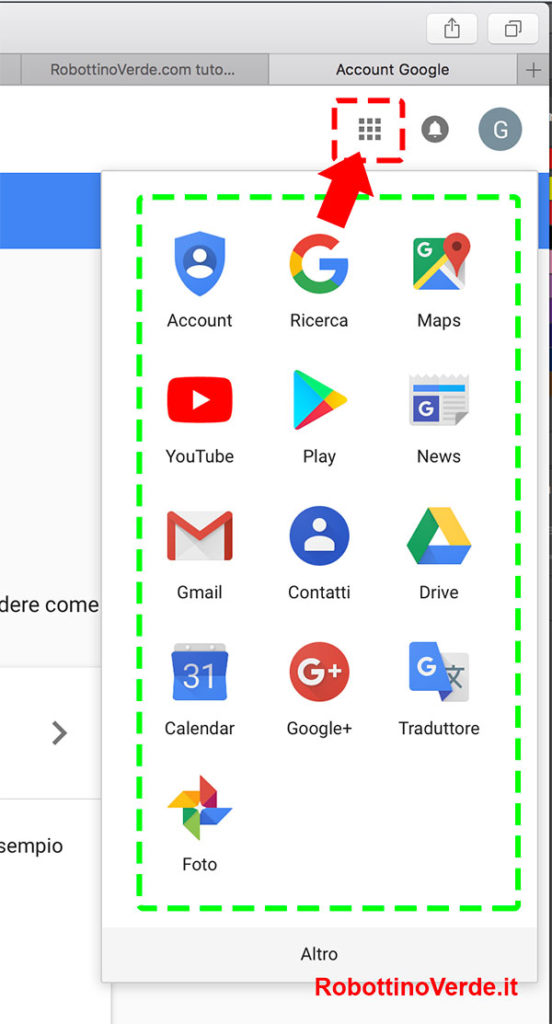
Si aprirà un menu con le icone dei servizi di Google più importanti:
- Ricerca – per impostare le impostazioni personalizzate per il motore di ricerca (www.google.com)
- Maps – la famosa app navigatore, una ottima app che calcola percorsi, suggerisce percorsi più veloci, ti segnala dove ti trovi, ti permette di cercare luoghi sulle mappe e soprattutto ti segnala il traffico in tempo reale
- YouTube – puoi accedere a YouTube con un accesso personalizzato, seguire i canali che preferisci, e commentare i video degli utenti. Puoi anche creare tu stesso un canale YouTube se hai contenuti video da condividere e guadagnare con la pubblicità di YouTube.
- Play – se hai uno smartphone o tablet Android, Google Play Store è lo store online dove scaricare apps per il tuo smartphone o tablet Android (sia gratis che a pagamento) direttamente dal tuo dispositivo Android (premi sull’app Google Play Store direttamente dalla schermata principale del tuo smartphone Android)
- News – servizio di news di Google
- Gmail – è il tuo indirizzo di posta elettronica, puoi impostare questo indirizzo su tutti i tuoi dispositivi in modo molto semplice. Gmail può salvare i tuoi contatti della rubrica online sui server di Google, così se perdi il telefono o viene rubato puoi recuperare facilmente tutti i tuoi contatti della rubrica e i tuoi messaggi di posta elettronica rimangono salvati sul server.
- Contatti – è il posto dove vengono salvati tutti i tuoi contatti della rubrica
- Drive – è uno spazio dedicato a te sui server online di Google che ti permette di memorizzare file, documenti e foto in una cartella online sempre attiva 24 ore su 24. Puoi accedere a questa cartella da qualunque dispositivo collegato al tuo account Google.
- Calendar – è un calendario online dove puoi salvare i tuoi appuntamenti settimanali e sincronizzarli con il tuo telefono e tablet
- Google Plus – è una sorta di social network che ti permette di condividere testi e post con altri utenti sulla piattaforma Google
- Traduttore – è il famoso traduttore online Google Translate
- Foto – è uno spazio dedicato a te sui server online di Google che ti permette di memorizzare le tue foto, in pratica di fare un backup delle foto salvate sul tuo smartphone Android
personalizzare le impostazioni di sicurezza dell’account Google
Dalla voce Accesso e sicurezza all’interno del tuo account Google, puoi facilmente personalizzare le impostazioni relative appunto alla sicurezza del tuo account, come l’autenticazione a due fattori di cui parlavamo nel paragrafo precedente.
Hai diverse voci sulle quali cliccarer per personalizzare la meglio il tuo account Google, come la voce Preferenze account e come la voceDati personali e privacy.
come uscire dall’account Google
Una volta effettuato l’accesso e visualizzate le email e le informazioni che ti occorrono ricordati di uscire dal tuo account, soprattutto se stai navigando da un Internet point oppure da un luogo dove altre persone accedono al computer dal quale stai navigando.
Uscire dall’account Google significa semplicemente come chiudere una porta virtuale del tuo account, in modo che altri utenti non possano curiosare sui tuoi dati.
Uscire dal tuo account Google non significa cancellare il tuo account Google.
Per uscire dall’account Google:
- premi sull’icona tonda in alto a destra
- premi il pulsante Esci per uscire dall’account (come in figura seguente)

A questo punto sarai uscito correttamente dal tuo account Google.

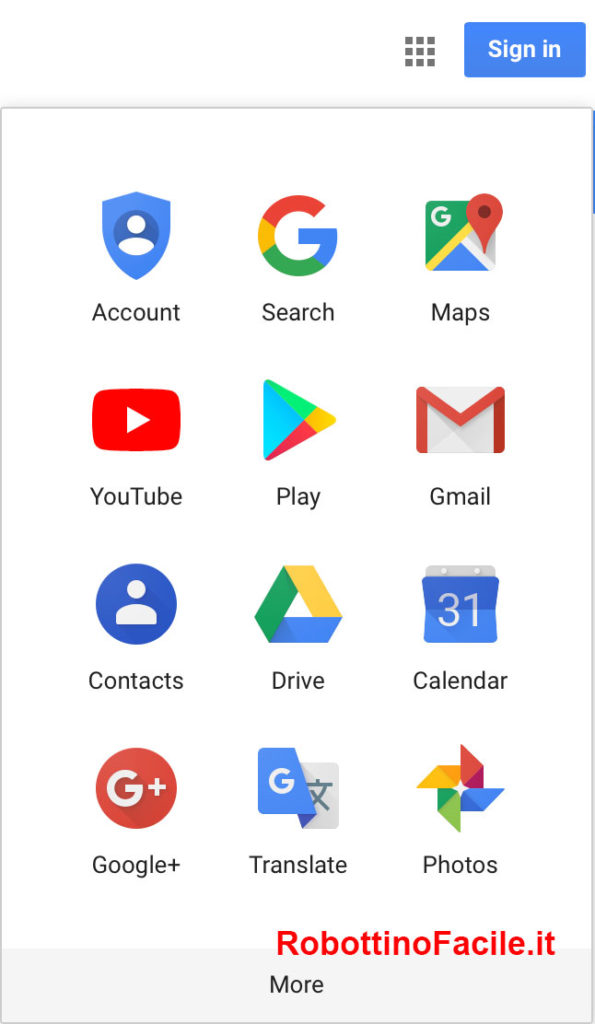
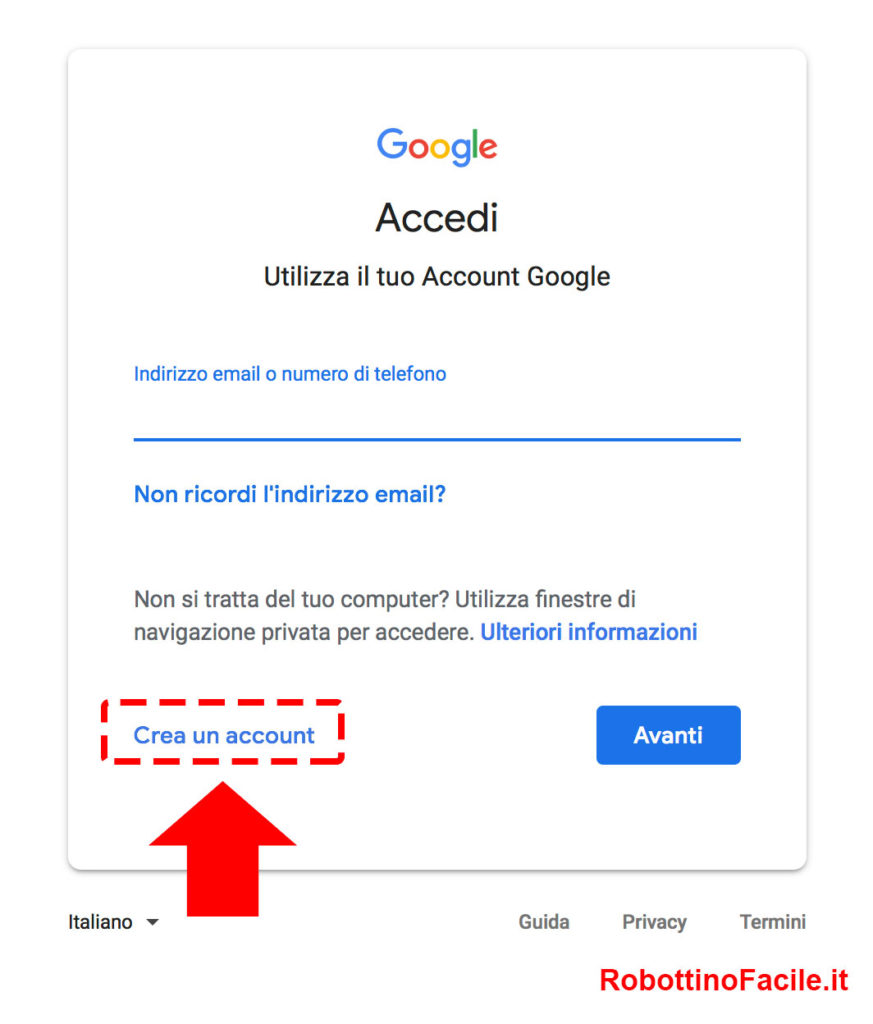 Apparirà quindi un secondo modulo da compilare in ogni sua parte che ti chiederà i seguenti dati:
Apparirà quindi un secondo modulo da compilare in ogni sua parte che ti chiederà i seguenti dati: